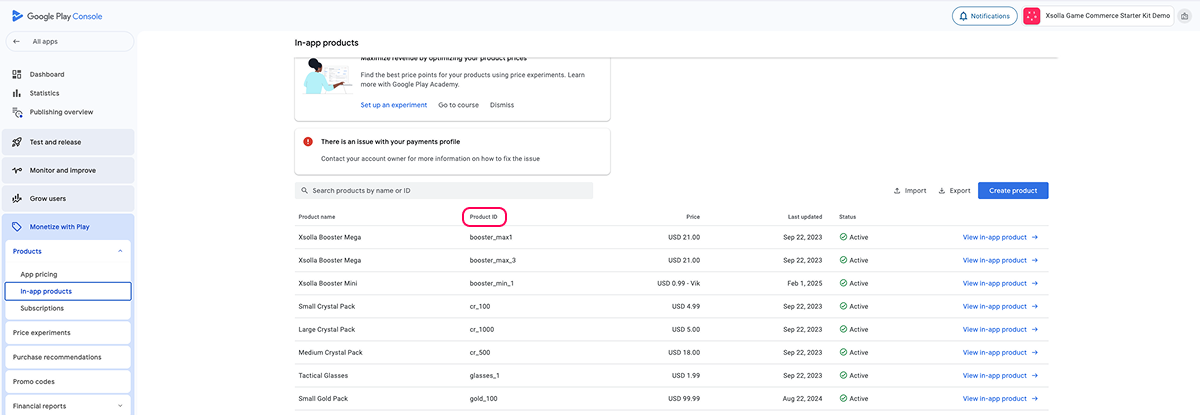解决方案
产品
借助用户获取工具拓展游戏受众
概览产品路线图
概览开发者资源
SDK和库
可用SDK和开发库
艾克索拉Mobile SDKWindows专用SDK
Headless checkout
Unity专用SDK
概览
SDK参考文档
集成指南
BaaS集成
演示项目
身份认证
目录
订阅
促销活动
商品购买
玩家物品库
用户帐户和属性
应用程序编译版本指南
故障排除
如何迁移到SDK 1.0.0及更高版本
如何迁移到SDK 2.0.0及更高版本即用型商店(Unity)
虚幻引擎专用SDK
Cocos Creator专用SDK
用于BaaS的扩展
PHP